這款螢幕保護程式跟前幾天才介紹過的 Auslogics Disk Defrag 出自同門,叫做 Auslogics Disk Defrag Screen Saver,跟他的老大哥 Auslogics Disk Defrag 流著一樣的血,就算只是個螢幕保護程式,重組的速度也不在話下。

在設定中可以選擇需要重組的磁區,至於下方的動畫設定這個就很難描述,簡單來說就是在重組完畢後,就沒有「閃光」的特效。由於只是個螢幕保護程式,在設定上就沒有額外的功能可以選擇。

分析完畢後會顯示碎片數和分散程度,重組時也保有老大哥的風格,顯示進度、顯示正在重組的檔案、顯示檔案大小。重組例圖顯示只有六項,綠色為不需重組、藍色為已重組、灰色為未使用、紅色為未重組、紫色為 MFT、黃色為重組中。

如果重組完畢後又再次啟動螢幕保護程式,將會開啟保護機制而不會進行重組,右上角 ( 紅色方框 ) 還會顯示下次重組的時間,防止磁頭繁複讀寫而減少硬碟壽命。
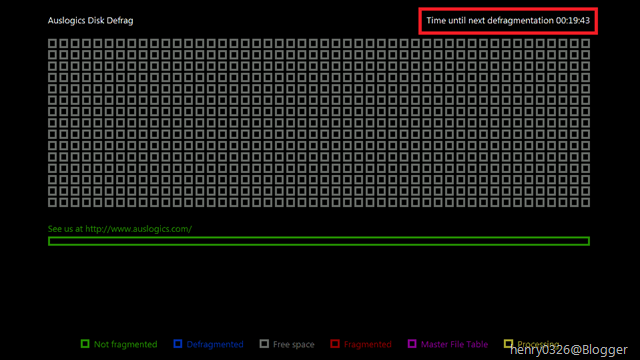
如果有看過筆者先前介紹的文章,看到這應該會想起老大哥 Auslogics Disk Defrag 也有提供自動重組的功能,跟這個螢幕保護程式有什麼差異?筆者在這裡就列個表供各位參考:
| 功能 | Auslogics Disk Defrag | Auslogics Disk Defrag Screen Saver |
| 閒置時間設定 | 共八種選擇 ( 1~30 分鐘 ) | 自定義 ( 螢幕保護設定 ) |
| 依使用率暫停 | 可,共六種選擇 ( 5%~50% ) | 不可 |
| 重組系統磁區 | 可 | 可 ( 選擇系統磁區 ) |
| 重組所有磁區 | 可 | 可 |
| 重組任意磁區 | 不可 | 可 ( 自選磁區 ) |
| 防止繁複讀寫 | 有 ( 十二小時 ) | 有 ( 三十分鐘 ) |
| 重組效果 | 無 | 磁碟分布示意圖 |
| 重組結果 | 文字顯示 ( 重組時間、檔案數 ) | 磁碟分布示意圖 |
筆者是使用 Auslogics Disk Defrag Screen Saver 來取代 Auslogics Disk Defrag 的自動重組功能,但每隔一段時間後就會使用 Auslogics Disk Defrag 做最佳化重組,以保持磁碟讀取的效能,有興趣的觀眾不妨搭配使用看看吧!
沒有留言:
張貼留言